小白也可以搭建的V2Ray服务器安装教程
2019-07-02 loonlog 181797 50
本文目录
请移步新连接:
http://loonlog.com/2020/10/5/v2ray-server-new/
现在科学上网稍微有点难度了,shadowsocks频繁的被墙,还好有V2Ray,使用更加可靠的V2Ray搭建自己的利器。
请允许我啰嗦一下:
我目前使用的服务器是美国的Vultr,目前注册就送 100 美金,重要的是便宜,“点击注册 ”这是本站的邀请链接,本网站也是运行在这里!外贸行业必备呀!
1、一个月费用最低3.5美金(2.5美金的仅支持ipv6),建个翻墙工具,绰绰有余!首月还可能送100美金,相当于免费使用一个月,用于学习,随便操!
2、牛的是,保存服务器快照, 随时迁移另外一个ip地址 ,而且是免费的,可以应对 封 封 封!
3、重要的是,这是自己的vpn,速度快,可以看4k,可以多人使用,稳定!
4、可以使用支付宝和微信支付,相当方便!
5、还有一点就是他按小时收费,不用了可以直接删除服务器,不用的时候不收费,用的时候,再用备份的快照建立一个服务器,不用做任何配置,只需要几步就可以建立成功,这样可以节约费用,适合不经常使用科学上网的朋友使用。
这服务器的使用也非常简单,网站简洁明了,英文网站也易懂! “点击查看使用教程”
(20200603,最近,据说v2ray发现漏洞了,https://github.com/v2ray/v2ray-core/issues/2542#issuecomment-638264393 ,官方已更新版本解决问题,因此强烈建议,大家定期更新服务端和客户端的软件版本)
最下面有客户端的使用和下载连接
对应的视频教程(大概13分钟左右开始):https://www.bilibili.com/video/BV1Jr4y1Q79j?from=search&seid=17007797156680298902&spm_id_from=333.337.0.0
服务器的安装设置
服务器系统centos 7 64位
1、安装wget
yum -y install wget
2、下载脚本
wget https://install.direct/go.sh
3、安装unzip
因为centos不支持apt-get,我们需要安装unzip
yum install zip unzip
4、执行安装
bash go.sh
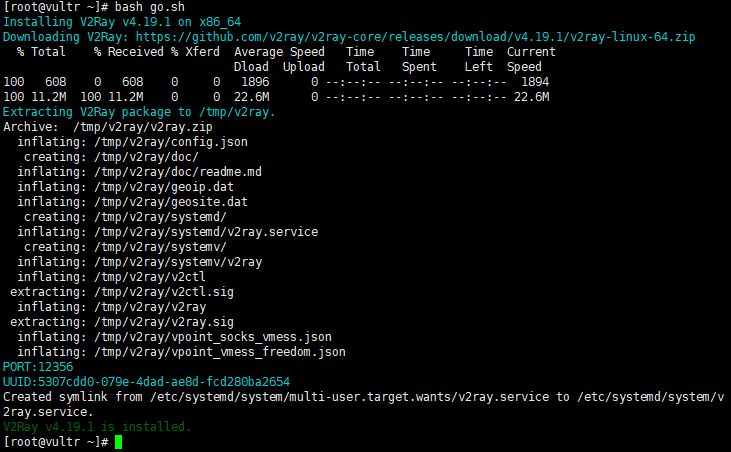
执行以上步骤提示如下错误信息:
ERROR: This script has been DISCARDED, please switch to fhs-install-v2ray project.
HOW TO USE: https://github.com/v2fly/fhs-install-v2ray
TO MIGRATE: https://github.com/v2fly/fhs-install-v2ray/wiki/Migrate-from-the-old-script-to-this
使用以下脚本:
curl -Ls https://raw.githubusercontent.com/v2fly/fhs-install-v2ray/master/install-release.sh | sudo bash
具体看另外一篇教程
V2Ray新脚本安装服务器
http://loonlog.com/2020/10/5/v2ray-server-new/
5、配置
服务端其实是不需要再进行任何配置的,配置文件位于/etc/v2ray/config.json,使用cat /etc/v2ray/config.json查看配置信息。
配置信息主要注意以下几点
配置文件中的id、端口、alterId需要和客户端的配置保持一致;
服务端使用脚本安装成功之后默认就是vmess协议;
配置完成之后重启v2ray。
下图后面也有,可以对比理解
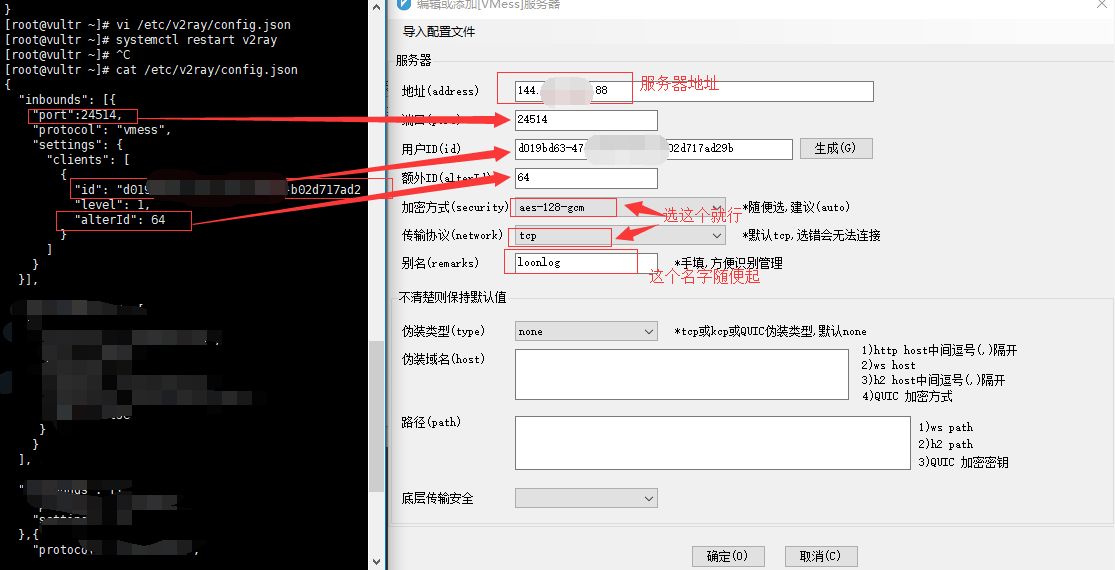
6、常用的启动,停止,重启v2ray命令
在首次安装完成之后,V2Ray不会自动启动,需要手动运行上述启动命令。而在已经运行V2Ray的VPS上再次执行安装脚本,安装脚本会自动停止V2Ray 进程,升级V2Ray程序,然后自动运行V2Ray。在升级过程中,配置文件不会被修改。
启动
systemctl start v2ray
停止
systemctl stop v2ray
重启
systemctl restart v2ray
关于软件更新:更新 V2Ray 的方法是再次执行安装脚本!再次执行安装脚本!再次执行安装脚本!
7、防火墙端口的打开
centos系统防火墙需要开启
查看已开放端口
firewall-cmd --zone=public --list-ports
添加开放端口
firewall-cmd --zone=public --add-port=80/tcp --permanent
重载防火墙配置,不然查看开放端口都查不到,也不能用,重载配置后即可
firewall-cmd --reload
如果哪一天发现怎么无法使用了,有可能是IP被屏蔽,也有肯能是端口被封,这个时候就需要换个端口,别忘记防火墙开启新端口,那旧端口就可以删除了:
删除端口:
firewall-cmd --zone=public --remove-port=123456/tcp --permanent
如果需要配置多用户,多端口管理,可以看 V2ray多用户配置 这篇文章。
至此,服务器就算配置好了,其他的就是设备端的使用了,比如win电脑,手机,路由器等。
客户端的使用
1、下载windows客户端
1)下载【v2ray-windows-64.zip Github Release】;
2)下载【v2rayN-v2rayN.exe-Github Release】;
第一个下载,对v2ray-windows-64.zip进行解压,
第二个下载,解压后,将下载的V2RayN.exe和一个汉化文件夹复制到第一个下载解压后的目录,即两个下载好的文件需要在同一目录。
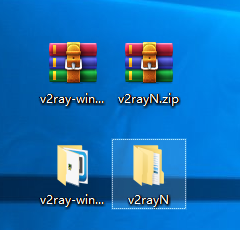
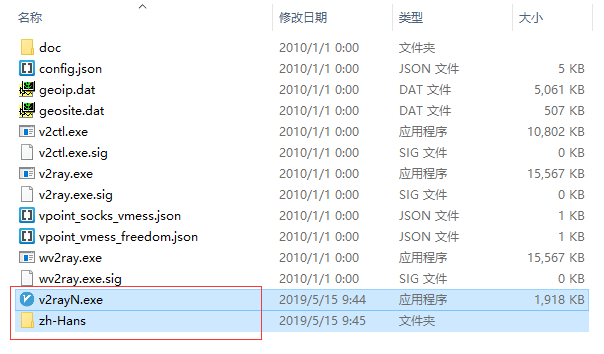
2、配置windows客户端
运行V2RayN.exe,然后进行配置。
客户端的配置需要根据你的服务端进行相应的配置,因为你的服务端协议可能是vmess,shadowsocks等。
如果你的服务端配置是协议vmess,则配置如下:
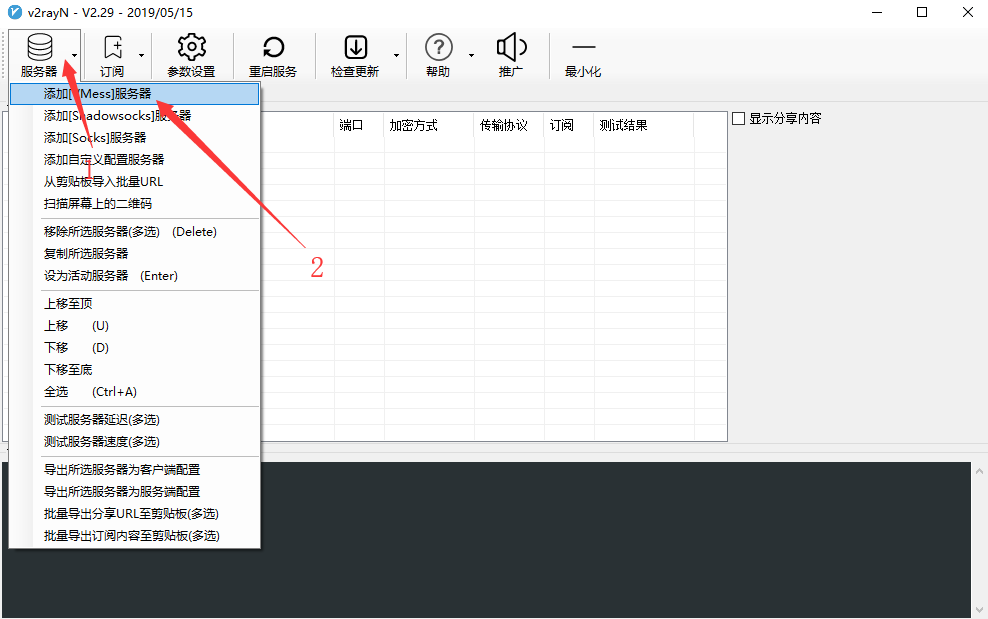
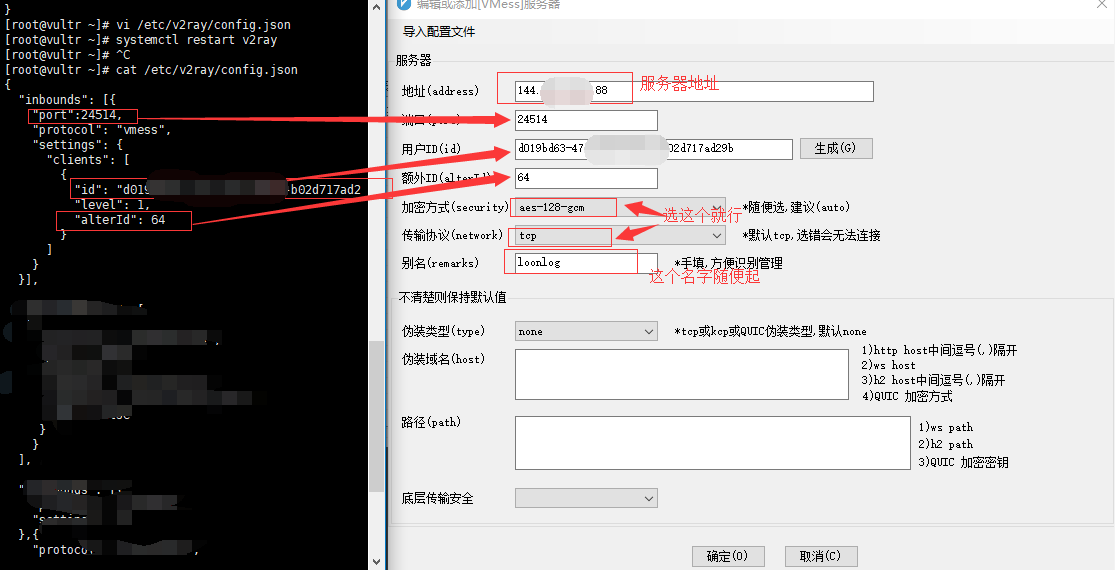
3、启用代理
右击V2RayN运行的图标
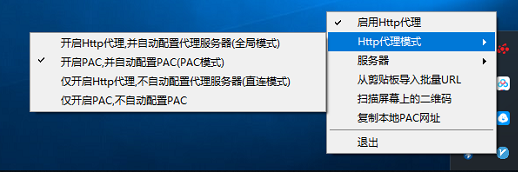
以下内容选看:
以上设置还不能正常科学上网
需要如下设置,就是设置本地代理模式,这里使用谷歌浏览器的一个插件:“SwitchyOmega”
SwitchyOmega
这具体是个什么东西,自行百度,我也说不明白,哈哈
a、下载谷歌浏览器插件
下载地址,翻到下面,下载crx文件
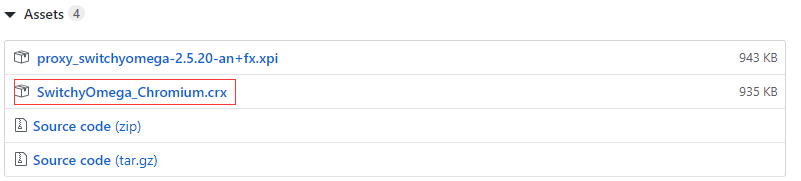
b、安装插件
把下载的文件扩展名crx改为zip,然后解压
点击谷歌浏览器右边面包按钮,找到更多工具-扩展程序,打开开发这模式
加载已解压的扩展程序,选择刚刚解压的文件夹,即可安装成功,有错误提示忽略
c、配置扩展程序
打开配置界面,如下3张图:
根据123步骤进行配置
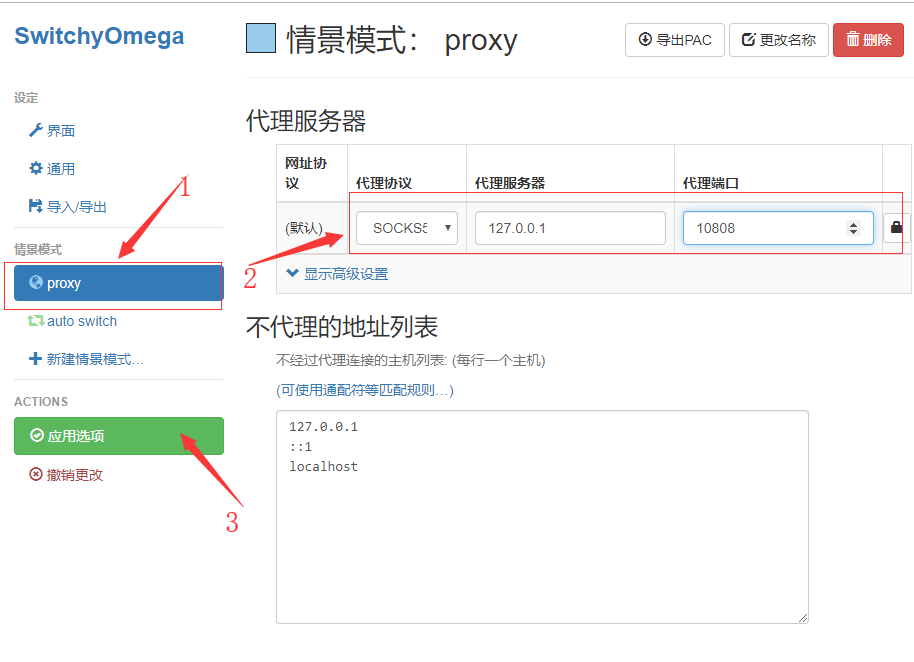
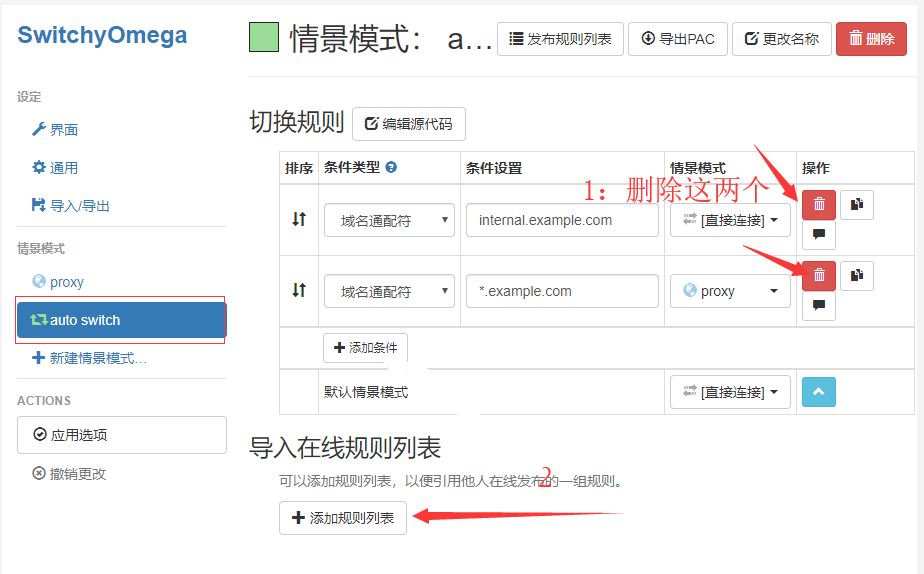
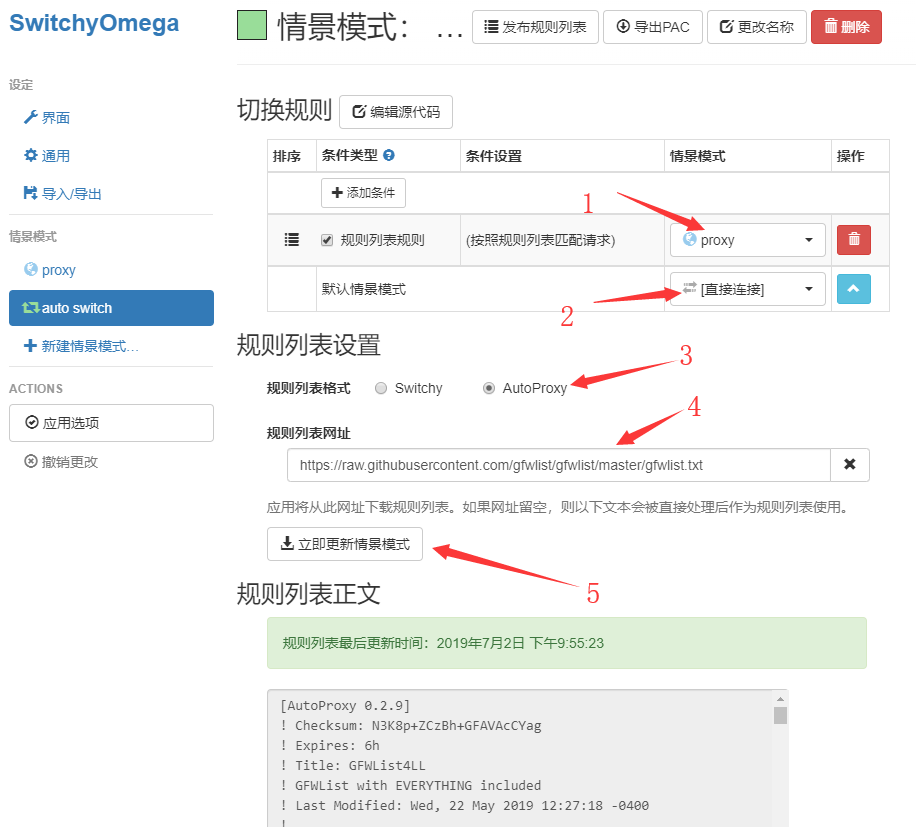
这个规则列表地址是https://raw.githubusercontent.com/gfwlist/gfwlist/master/gfwlist.txt
大家可以直接复制利用
规则列表地址是大神提供的需要地址,这里我们直接使用,这样就可以外网翻翻翻,内网就正常渠道上网
以上即可科学上网
测试一下facebook.com
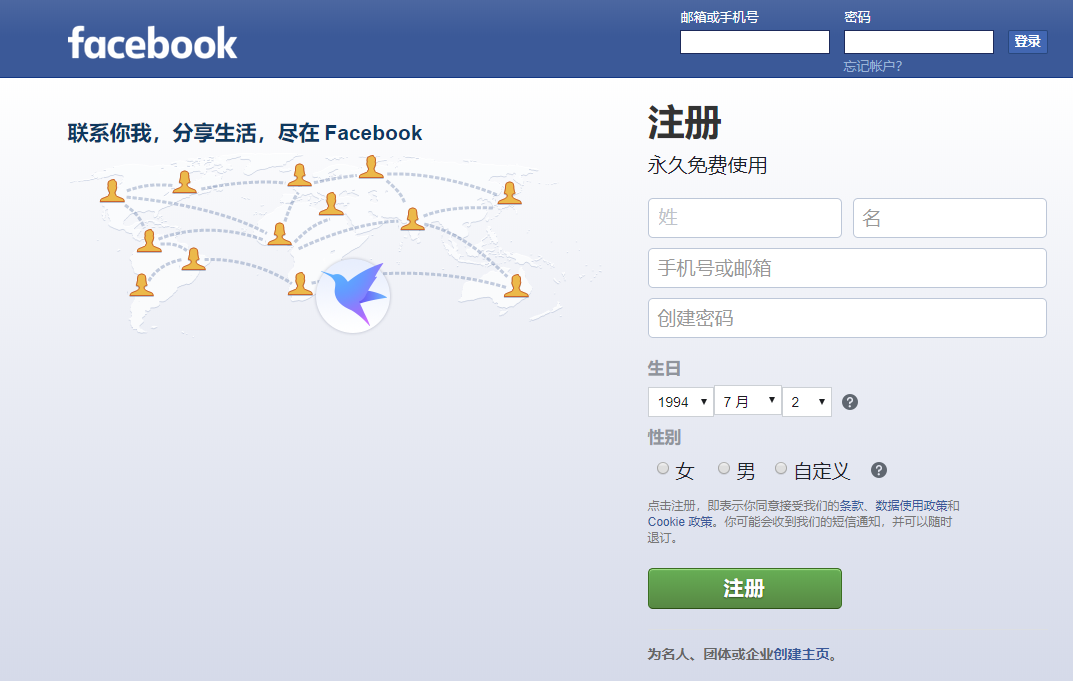
4、安卓客户端的使用
下载BifrostV,我个人验证过,比较好用,直接扫描windows客户端的二维码即可
最后给大家放出来各种客户端
v2rayW(Windows): Github
V2RayN(Windows): Github
v2rayX(macOS): Github
V2RayU(macOS): Github
Shadowrocket(iOS): itunes
i2Ray(iOS): itunes
Quantumult(iOS): itunes
从6月份到10月份,几个月用下来非常的稳定,经历了两次大清扫,都没被墙,说明还可以,窃喜!但是V2Ray相比较shadowsocks,速度明显较慢,但都是可以用,只是看个高清视频学习英语就不太够了,那就需要使用加速器,请看另外一篇文章“V2Ray太慢?试试BBR加速”
http://loonlog.com/2019/7/2/v2ray-vpn-fanqiang/
评论列表,共 50 条评论
回复
66666,5年后这文章还大有用处,纯小白想学习搭建机场、独立站。
请问,文中提到不用时删除服务器省钱,但新建的服务器,是不是会导致IP变化?
回复
是的,ip会变化!提醒一下:记得给服务器改密码,或者保存新建时候默认的密码,因为恢复的服务器密码是原始密码!如果实在忘记了,也有方法改!
回复
你好,这个服务器可以做TIKTOK节点吗?每天用要多少钱一个月? 你说的5美元套餐为什么又可以按小时收费?
回复
你好,可以做tiktok的节点
如果你删除了服务器,就不收费,是这个意思,他是按照小时收费的,你随时关闭他随时停止收费,如果一个月不关闭,5元封顶!是这个意思
回复
谢谢解答,我用你连接买了服务器还赠送了100美无,安装V2ray成功 按Xshell配置信息也完成本地V2ray配置,头痛是电脑手机都弄不上网,如果可以加Q想详细请教一下Q173195923
回复
过程都是ok的吧,可以ping下你的地址,看看
回复
ping正常,Xshell输入v2ray也能管理调出配置,本地v2ray显示配置成功下面信息栏也看到信息走动,就是上不了网,手机扫维码连接也失败
回复
你删除服务器,重新建立一个,记住先建立另外一个,在删除当前的,不然ip还是之前的!
回复
更新到5.10目录迁移了,脚本安装后,"/usr/local/bin/" 里面没有 v2ctl 文件,windows下的5.10的v2ray-core 里面也是没有v2ctl,客户端软件没法和内核沟通, 都是脚本安装,直接安装最新版本了,只有4.45.2的版本有 v2ctl,怎么安装低版本呢?
回复
自 2022 年 1 月 1 日起,服务器端将默认禁用对于 MD5 认证信息的兼容。任何使用 MD5 认证信息的客户端将无法连接到禁用 VMess MD5 认证信息的服务器端。
VMess 协议的 MD5 认证信息将淘汰,VMess AEAD 协议已经经过同行评议并已经整合了相应的修改,作为对 MD5 的替代。
最好的方法是启用 AEAD ,将服务端和客户端的 alterId 设置为 0 会启动 AEAD。设置好后,即可使用。一些过于古老的客户端没有 alterId 的设置,建议更新客户端,如果实在不方便更新客户端,可以使用下面的方法修改环境变量强制兼容 MD5 。
在服务器端可以通过设置环境变量 v2ray.vmess.aead.forced = true 以关闭对于 MD5 认证信息的兼容。 或者 v2ray.vmess.aead.forced = false 以强制开启对于 MD5 认证信息 认证机制的兼容
V2RAY_VMESS_AEAD_FORCED=false
如果使用 systemctl 启动 v2ray 服务,可以修改 v2ray.service 文件,添加
.......
[Service]
# 修改环境变量
Environment="V2RAY_VMESS_AEAD_FORCED=false"
User=nobody
......
systemctl daemon-reload
systemctl restart v2ray
回复
谢谢,我是很久没有折腾了,我的一直在使用,本着能用即可的态度,没有再折腾,等那天不能用了,再来搞!
回复
你好,麻烦咨询一下,服务器建好之后是否能在梅林路由器里添加节点,试了一下似乎不行。
回复
你好,我没有用过梅林路由器,就请其他网友来回答吧!
回复
你好,想问一下,服务器地址是填的自己电脑的IP地址吗
回复
你好,服务器地址,指的是你作为跳板的那台电脑的ip地址,你自己的电脑只能是一个想跳的个体
回复
如果vps用的是ubuntu, 操作命令上有何不同?
回复
兄弟,我也是菜鸟,我没有用过ubuntu,可以试试看
回复
怎么联系你,能+215***Q吗
回复
你的q已被隐藏显示,我的q在网站下面有
回复
这个脚本现在失效了吧,补充一个最新的V2ray一键搭建脚本https://www.itblogcn.com/article/406.html
回复
大佬,他只监听tcp6,连不上网怎么办
回复
什么tcp6,应该是tcp
回复
你们的配置文件在这里吗:/usr/local/etc/v2ray/config.json 去看一下
回复
新版本服务器没有config文件怎么办
回复
你用的哪个版本,我看官方说明和之前没有变化呀
回复
请问新版本的v2ray服务器端没有config.json文件怎么搞?
改用很多的json文件,但是这些配置文件都是空
回复
更新情景模式时发生网络错误怎么办呀
回复
楼主,求助~~~~,万里长征的最后一步了,WIN客户端,V2RayN运行后自动转入后台没有图标,虽然可以通过任务管理器推到前端,添加vmess服务器是,那个界面输入配置信息后没法保存,点了确定没有反应。没有V2RayN图标,最后那个启用菜单也不知道怎么出来.
回复
搞定了,原来下载的V2RayN是新版本的,不再需要那个v2ray-windows-64.zip了。
回复
这个客户端经常变,图标也变过,工作界面也变过,现在这样了
回复
晕了,好像也不对,提示缺少v2ray-core。还是把下载的文件v2rayN,v2ray-windows-64.zip一股脑放在一个文件夹里面,最后也不知道怎么回事稀里糊涂就配置成功可以用了。
回复
我有很多时候也是稀里糊涂,能用即可!出问题了在研究!
回复
还有就是你搭的现在还能用吗?
回复
可以用
回复
vultr是一个月至少3.5?还是用多少是多少?
回复
是的,用多少算多少,随时删除,随时停止计费!
回复
另外,主机上freewall是不是还需要开启v2配置文件的那个端口啊?
回复
是的
回复
付款时要求必须选择一种支付方式并且付款,旁边的100美元免费额度怎么用?
回复
是的,你付款了才能说明你加入了,100美元貌似第一个月有效,你可以建立高配置服务器,随便用,随便学习!
回复
那就是必要先付款,就不存在直接免费试用的说法了
回复
windows客户端要下载
v2rayN-Core.zip
下载文章提到的v2rayN.exe上不去。
终于搞定。
回复
是有两个包,要和在一起用图形界面的,单独用其中一个不行的。
回复
规则地址:
https://gitlab.com/gfwlist/gfwlist/raw/master/gfwlist.txt
上面给的无法更新。
具体这个页面:https://github.com/gfwlist/gfwlist
但是依然无法联网。
而且V2Ray客户端,提示
配置成功
Vmess-vurtl(108***163:12814)
启动服务(2020/4/* *:42:27)...
找不到 v2ray-core,下载地址: https://github.com/v2ray/v2ray-core/releases
回复
一步步下来,依旧没能实现!
回复
你好
回复
你好。我想搭个梯子,vultr的服务器 ping都超过了200,日本地区的也是。你这个博客我ping在100左右。请问 你用的是哪里的服务器。价格多少,还有什么配置?感谢
回复
你好,我的是vultr美国洛杉矶,5美元一个月的套餐
回复
回复